最終更新:
 rt_3dcg_tips 2019年04月25日(木) 13:01:39履歴
rt_3dcg_tips 2019年04月25日(木) 13:01:39履歴
Mayaの便利なコンポーネントの選択方法をいくつかご紹介します。
任意のマテリアルをアサインしているオブジェクトを選択します。
Hypershadeを開き、マテリアルを右クリック->Select Objects With Material
Hypershadeを開き、マテリアルを右クリック->Select Objects With Material
タグ
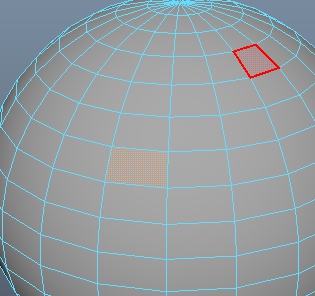
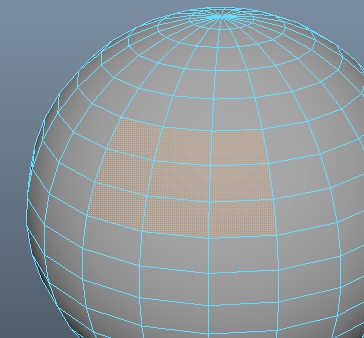
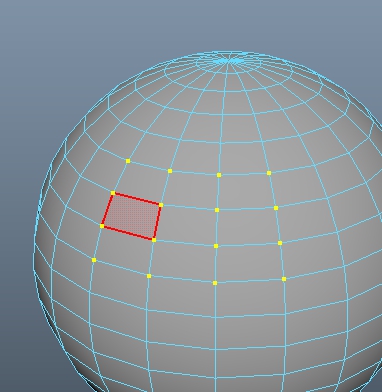
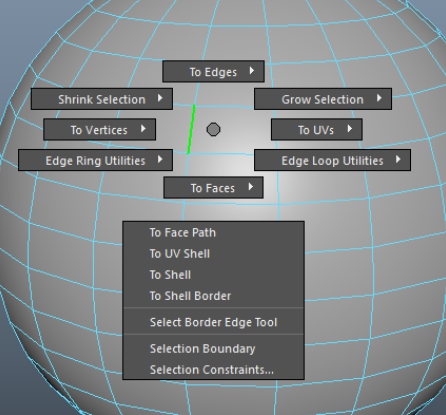
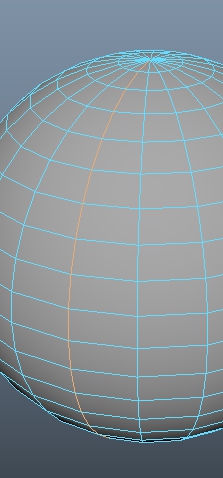
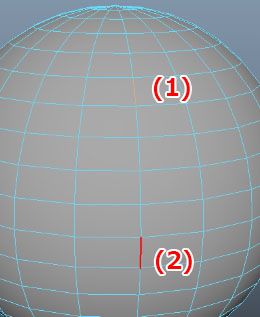
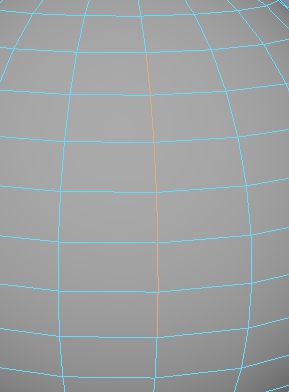
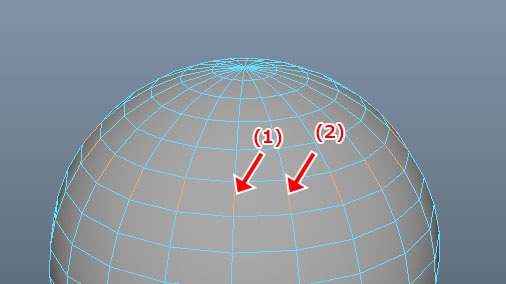
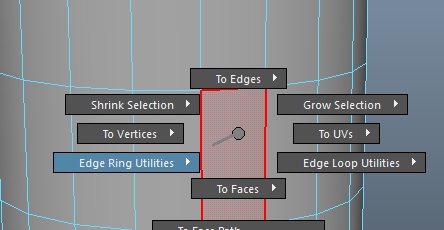
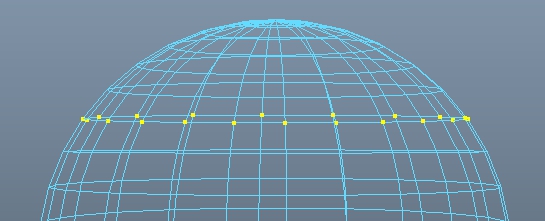
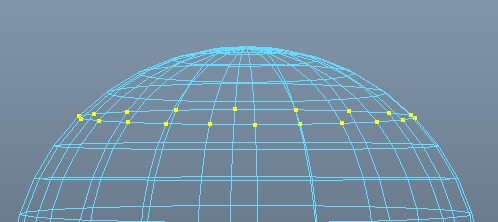
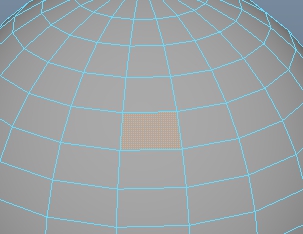
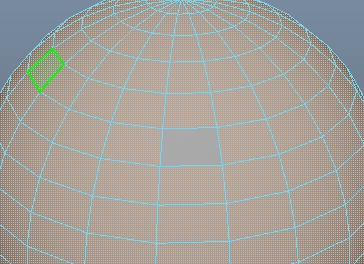
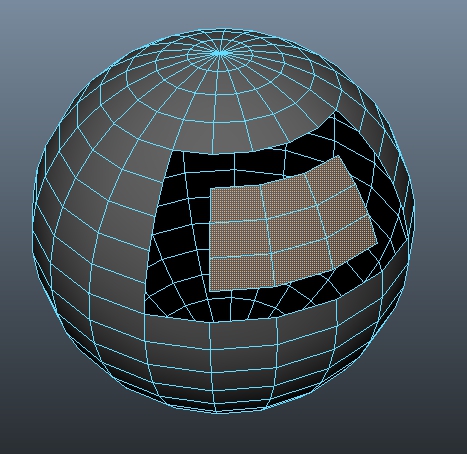
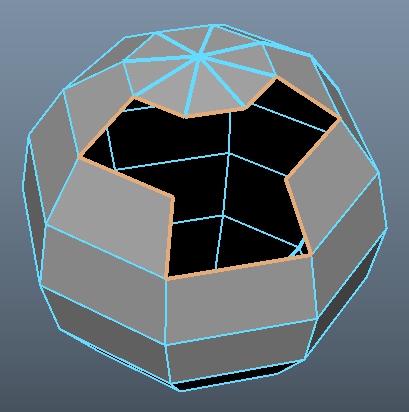
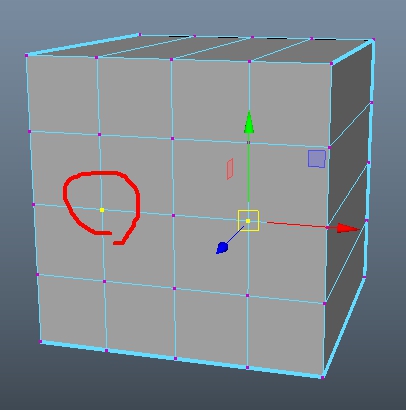





コメントをかく